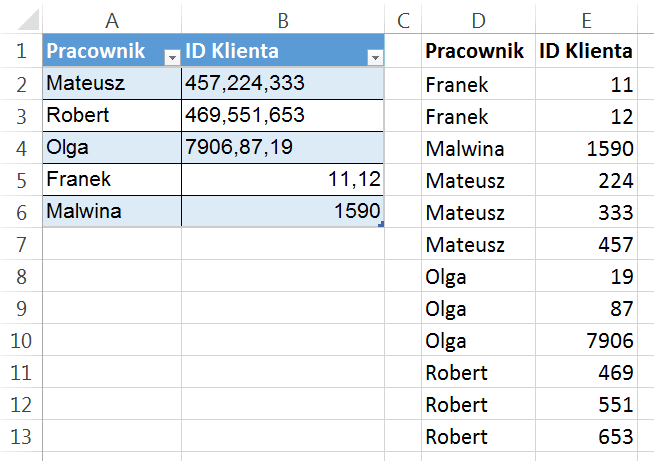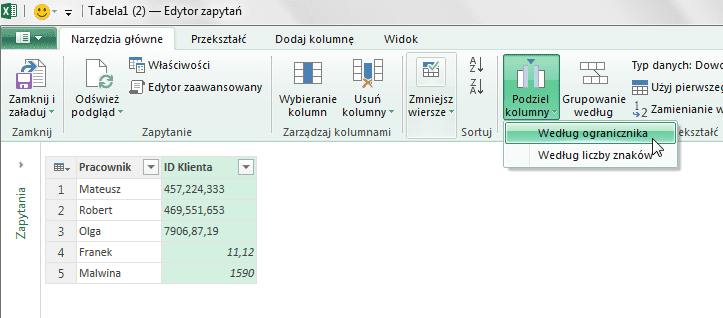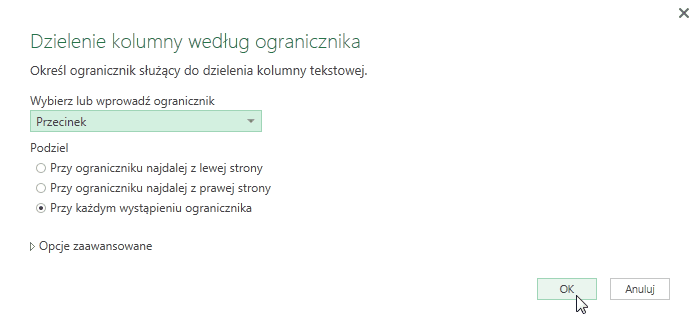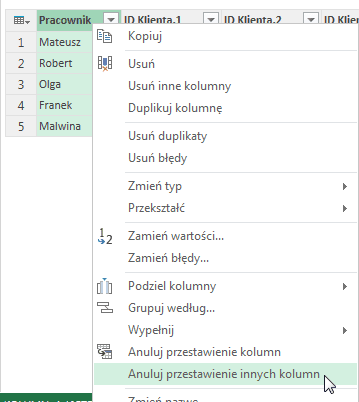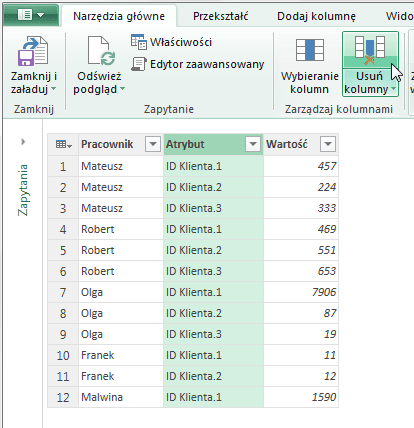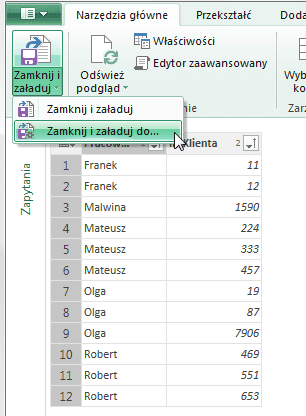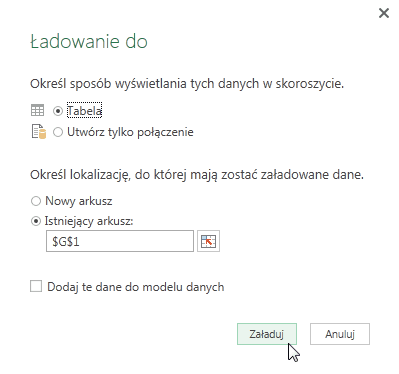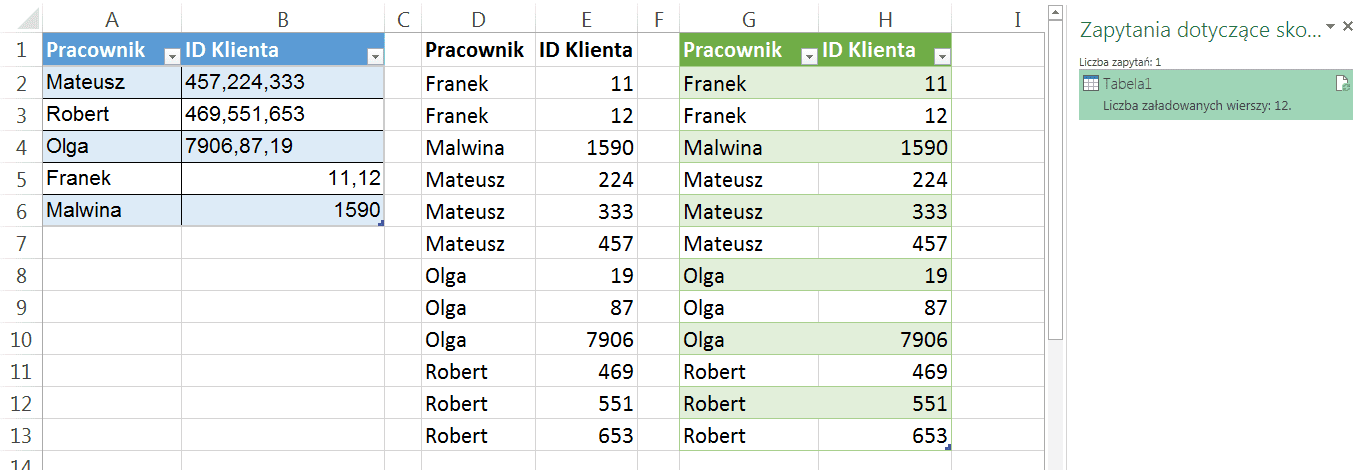Dostałeś polecenie podziału kolumny na wiersze. Ale o co dokładnie chodzi?
W przykładowych danych możesz zobaczyć w pierwszej kolumnie imię Pracownika, a w drugiej, rozdzielone przecinkami, ID Klientów, z którymi współpracuje/których obsługuje.
Dane takie są bardzo trudne do analizy, dlatego potrzeba je podzielić tak jak to widać w tabeli obok, czyli dla każdego numeru ID Klienta ma być osobny wiersz i przypisany mu odpowiedni pracownik.
Najprościej to zrobić za pomocą PowerQuery. Najpierw załaduj dane z tabeli do zapytania PowerQuery (polecenie z tabeli).
Kolejnym krokiem, już w zapytaniu PowerQuery, będzie podział kolumny ID Klienta po przecinku.
Tu musisz wybrać ogranicznik, czyli przecinek i w tym przykładzie podział ma nastąpić przy każdym jego wystąpieniu.
Gdy już dokonałeś podziału na kolumny, nie ma tu znaczenia, że część danych jest interpretowana jako liczby, a część jako tekst, to możesz podzielić kolumny na wiersze, czyli klikasz prawym przyciskiem myszy na nazwę pierwszej kolumny i z podręcznego menu wybierasz polecenie Anuluj przestawienie innych kolumn.
Teraz jesteś już na finiszu – wystarczy usunąć zbędną kolumnę.
Zmienić nazwę drugiej kolumny na ID Klienta i jeszcze ewentualnie posortować dane. Pamiętaj, że w PowerQuery kolejność sortowania jest odwrotna niż w Excelu, czyli najpierw sortujesz najważniejszą kolumnę, a potem kolejne.
Po tych kosmetycznych zmianach możesz już Zamknąć i załadować zapytania do Excela:
Wybieramy opcję poniżej, żeby móc wybrać miejsce docelowe:
Czekasz chwilę, żeby dane załadowały się do Excela i już masz wykonaną całą operację.
Teraz jak zmienią się dane wystarczy, że odświeżysz zapytanie PowerQuery i odpowiednio zmieni się wynik. Uważaj tylko jeśli podepniesz więcej klientów pod jednego pracownika, niż było Twoje wcześniejsze maksimum. Zapytanie PowerQuery może ograniczyć się do podziału tylko do wcześniejszego maksimum, co zmusi Cię do usunięcia poszczególnych kroków zapytania i wykonaniu ich ponownie, ale znasz już całą ścieżkę 😉
Pozdrawiam
Adam Kopeć
Miłośnik Excela
Microsoft MVP